经验直达:
- ppt中如何制作立体圆环
- ppt怎么做出3d立体效果
- ppt中演示文稿怎样制作一个立体图表
一、ppt中如何制作立体圆环
步骤一:
打开ppt2007 点选插入smart图形、循环、分段循环 然后确定 如下图 。
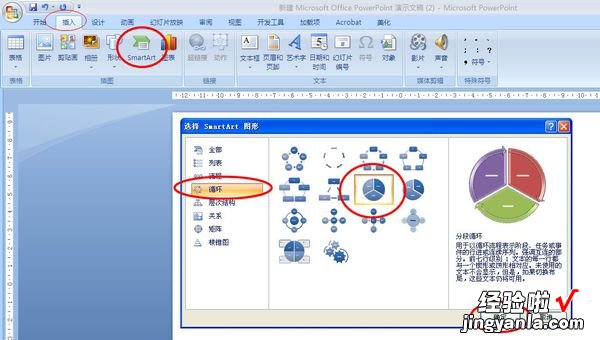
步骤二:
点选插入的smart图形 , 在设计菜单中选择添加形状,选择在前面添加形状 , 这样可以将圆饼的图形变为多个(如图中红线圈内的),图中绿线框内的是对图形的样式配色进行编辑调整,请根据喜好选择 。
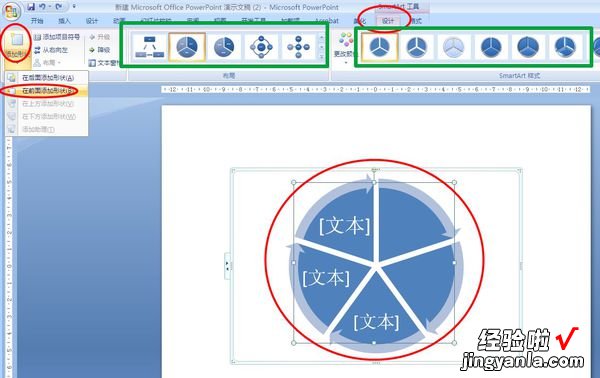
步骤三:
点选插入 形状 选择椭圆工具 如下图
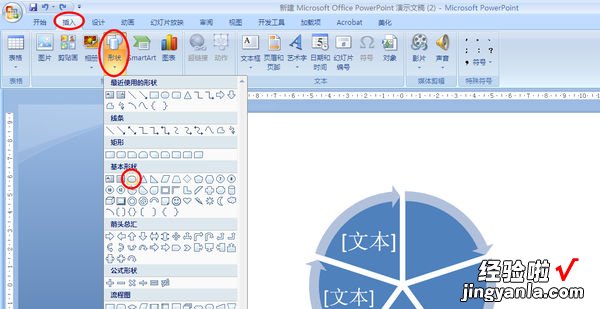
步骤四:
按住shift 拖拽画一个正圆,然后将移动到上述画好的图形正中,(精细位置调整,可用ctrl 方向键),并将圆至于顶层 。同时设定圆的色彩,将画好圆形的形状轮廓设为白色,轮廓线设置的粗一点 。这个步骤中可以根据喜好调整到最佳满意状态 。
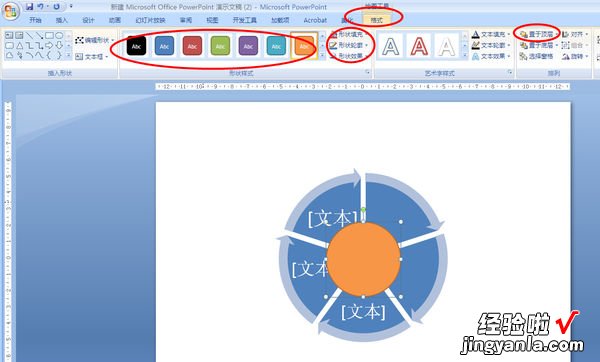
图形轮廓的调整 , 当然你可以直接将该图形用白色填充,形成一个空心的圆环效果 。
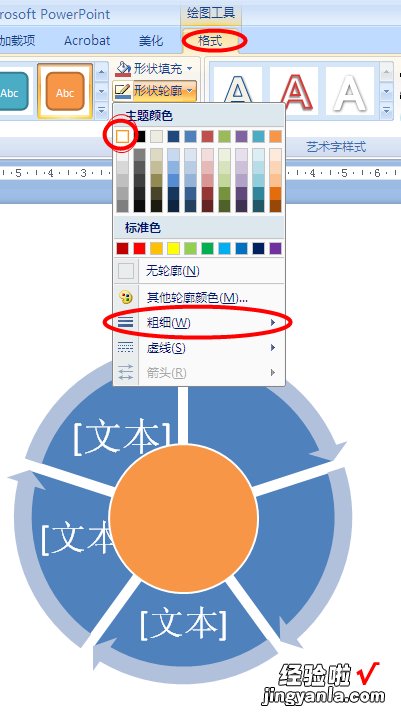
步骤五:
通过调整达到最终完成图,这个图形的缺点在于,圆环内的字体不能按弧线方向排版 , 环内文字录入时会有部分遮挡,为了保证文字能正常显示,可以把图形放大,字缩小 。同时smart图形与绘制的圆形不能组合一同拖拽 。
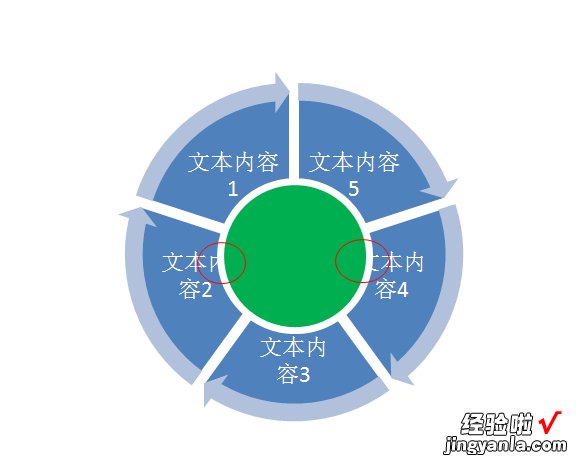
二、ppt怎么做出3d立体效果
操作如下:
第1步在一张新建的幻灯片中,单击”插入“选项卡中的”形状“按钮,选择”椭圆“,如下图:

第2步 在空白处拖动鼠标绘制出一个圆形,并且在拖动的同时按下”Shift“按键绘制一个正圆,如下图:
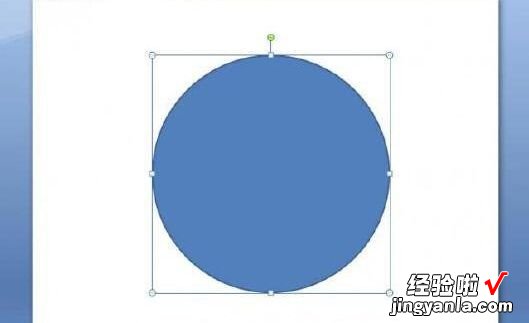
第3步 双击绘制的圆形,在”格式“选项卡的”大小“设置组中将宽和高均为10厘米,如下图:
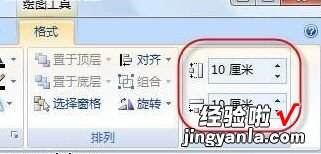
第4步 在”格式“选项卡中单击”形状轮廓“按钮 , 在下拉列表中选择”无轮廓“去掉轮廓线,如下图:

第5步接下来,我们为这个圆形添加一些立体效果 。在圆形上点击右键,选择”设置形状格式“,如下图:
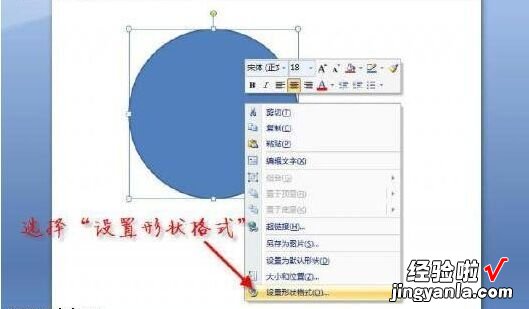
第6步 弹出”设置形状格式“对话框,切换到“三维格式”选项卡 , 在“棱台”栏下的“顶端”中选择“圆”样式,并且设置宽度和高度均为100磅;如下图:
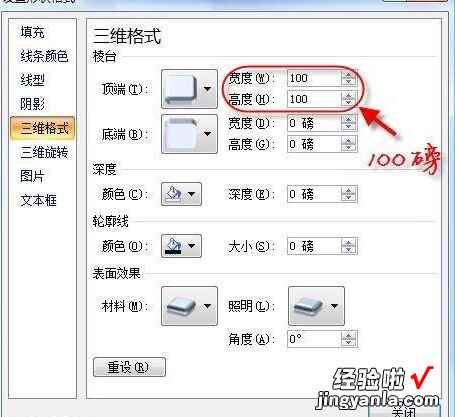
棱台的宽度和高度设置为100磅的效果 , 如下图:
第7步 在“设置形状格式”对话框中切换到“阴影”选项卡下,在“预设”中选择“靠下” 。
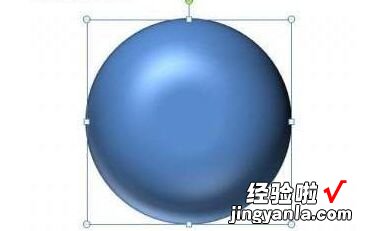
这样几步操作,就可以把原本平面的圆形设置成立体的感觉,让幻灯片的展现大大增色 。
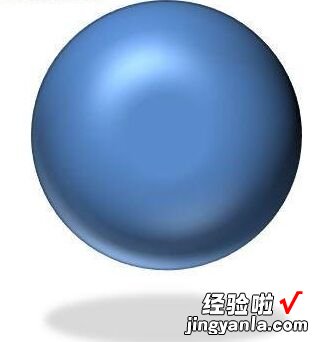
三、ppt中演示文稿怎样制作一个立体图表
【ppt怎么做出3d立体效果 ppt中如何制作立体圆环】
ppt中想要制作一个图表,利用ppt制作图表主要利用了形状功能 , 并通过设置形状的不同效果制作而成的立体图表 。以下是深空游戏小编为您带来的关于ppt演示文稿制作一个立体图表,希望对您有所帮助 。
ppt演示文稿制作一个立体图表
1、首先启动PowerPoint2010,执行插入-形状命令 , 选择圆角矩形,绘制一个长的圆角矩形 。
2、右键单击该圆角矩形,从下拉菜单中选择设置形状格式选项 , 设置填充为纯色填充,选择一种自定义颜色 。
3、切换到线条颜色选项,设置线条颜色为渐变色 , 接着切换到阴影选项,选择内部左上,切换到柔化边缘,透明度设置为67%,点击关闭按钮 。
4、选择圆角矩形 , 按住ctrl键拖拽实现复制操作,选择复制得到的圆角矩形,设置填充为渐变填充,角度为0 , 设置一种自己喜欢的颜色 , 位置为64% 。
5、执行插入-形状命令 , 选择椭圆并按住shift键绘制一个正圆,设置形状轮廓为无轮廓,设置填充为纯色填充,选择一个自己喜欢的颜色 。
6、切换到阴影选项,设置阴影为外部右下,透明度为70%,虚化为15磅 , 切换到三维格式,设置为棱台圆形 。
7、再次绘制一个正圆 , 设置填充为渐变填充,角度为45度,位置为50%,透明度为80%,亮度为100% , 点击关闭按钮 。
8、将两个圆形拖拽到相应的位置,删除第一个圆角矩形,执行ctrl a组合键进行全部选中 , 接着执行ctrl g组合键组合成一个图形 。
9、选中整个图形,按住ctrl键连续拖拽三次复制得到三个一样的图形,并依次对这三个图形进行调整,并调整他们所在的位置 。
ppt|
